Mục đích: Quy đổi giờ làm thêm sang ký hiệu khi in bảng tổng hợp làm thêm giờ
- Bước 1: Đăng nhập hệ thống EasyHRM tại link: https://app.easyhrm.vn/ => Chọn Module Chấm công.
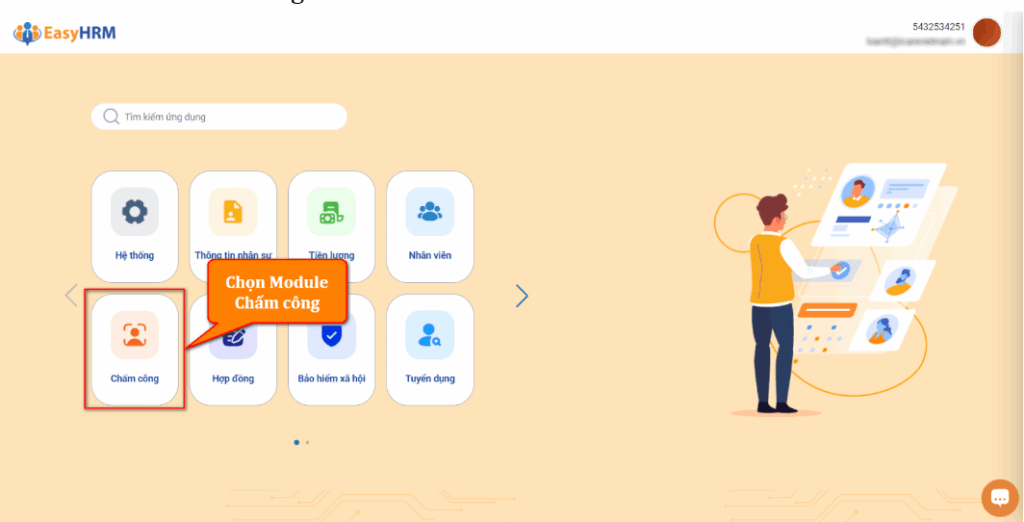
- Bước 2: Truy cập màn Thiết lập mẫu in Chấm công/ Thiết lập/ Quy định chấm công/ Thiết lập mẫu in
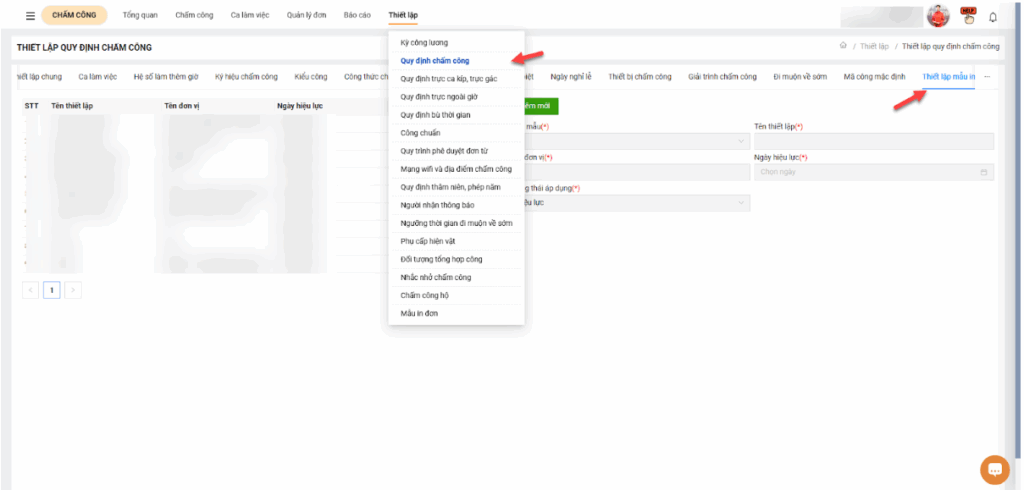
- Bước 3: Nhấn Thêm mới để thiết lập quy tắc quy đổi ký hiệu
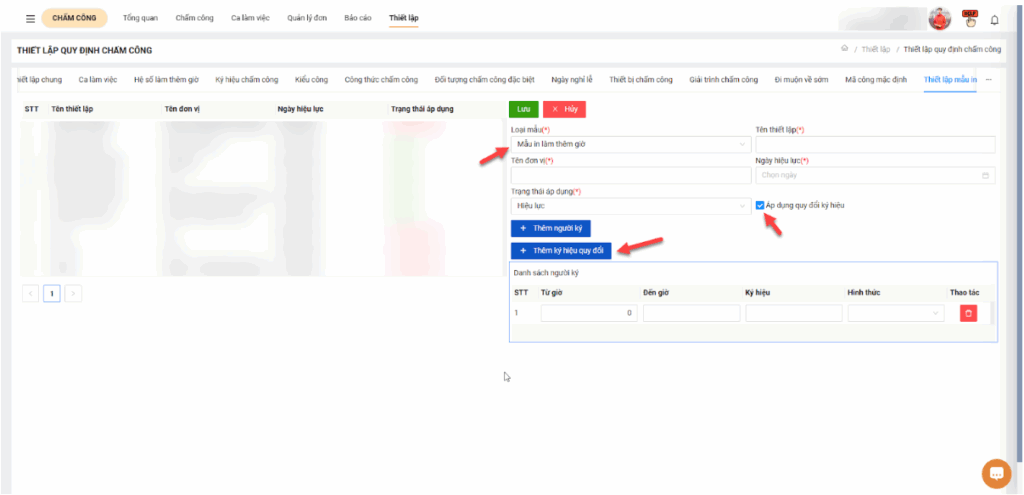
- Chọn loại mẫu: Mẫu in làm thêm giờ
- Nhập các thông tin bắt buộc
- Chọn Áp dụng quy đổi ký hiệu
- Nhấn Thêm ký hiệu quy đổi để thiết lập số giờ và ký hiệu quy đổi, hình thức giờ làm thêm (ngày thường, ngày nghỉ, ngày lễ)
- Bước 4: Nhấn Lưu để hoàn tất quá trình thiết lập quy đổi ký hiệu
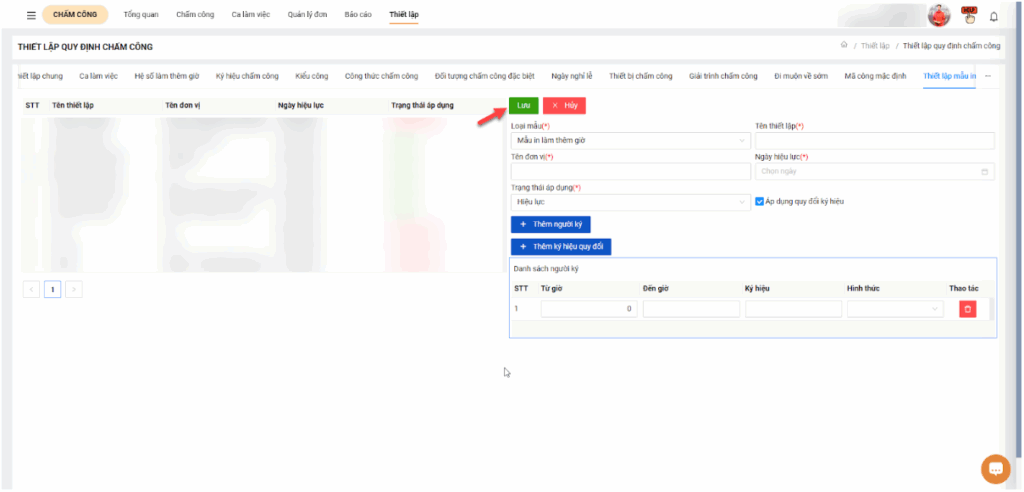
- Bước 5: Thiết lập mẫu in làm thêm giờ. Truy cập thiết lập mẫu in Hệ thống/ Thiết lập/ Quản lý mẫu xuất dữ liệu
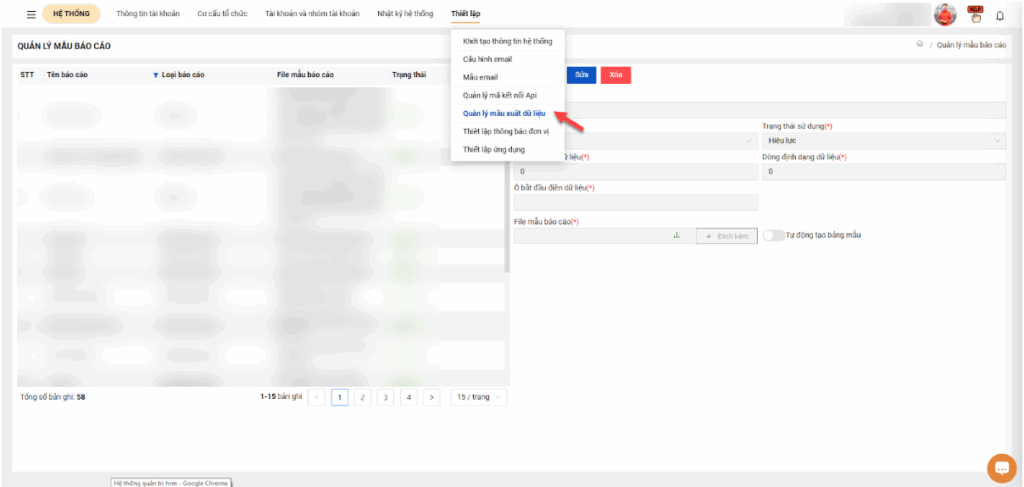
- Bước 6: Nhấn Thêm mới để thêm thiết lập
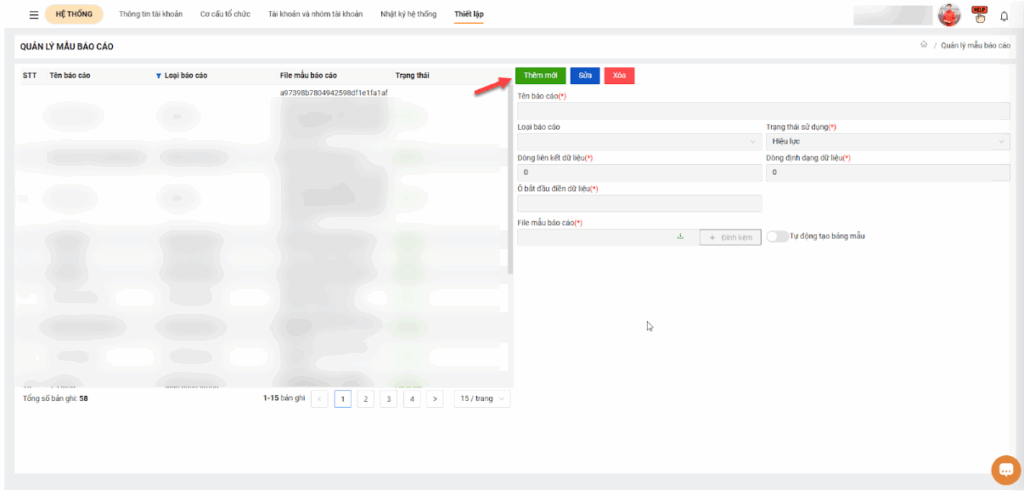
- Chọn Loại báo cáo là Mẫu làm thêm giờ
- Nhập các thông tin bắt buộc nhập
- Bước 7: Nhấn Lưu để hoàn tất quá trình thêm mẫu in

 HƯỚNG DẪN KẾT NỐI DỮ LIỆU CÔNG TỪ MYTIME
HƯỚNG DẪN KẾT NỐI DỮ LIỆU CÔNG TỪ MYTIME